Настройка интеграции с 1С.
ВАЖНО!!!!!
Первую загрузку данных из Aspiot в 1С проводите на копии рабочей базы.
Только после того, как убедитесь, что загрузка данных прошла успешно, выполняйте на рабочей базе.
Интеграция CRM Aspiot с 1С:Бухгалтерия позволяет автоматизированно, в два этапа передать данные из сервиса Aspiot в базу данных 1С:Бухгалтерия для дальнейшей обработки и систематизации, ведения бухгалтерского и налогового учета.
Первый этап: экспорт данных из Aspiot.
Второй этап: импорт файла в 1С:Бухгалтерия.
Для автоматизированной передачи данных из сервиса Aspiot CRM в 1С:Бухгалтерия необходимо в Личном кабинете нажать на иконку 1С, затем отметить "галочкой" "Включить выгрузку в 1С" и нажать "Сохранить".

После сохранения появится окно для ввода параметров экспорта.
А именно:настройка типов документов, выбор периода переноса документов и периода переноса изменений документов.
А именно:настройка типов документов, выбор периода переноса документов и периода переноса изменений документов.
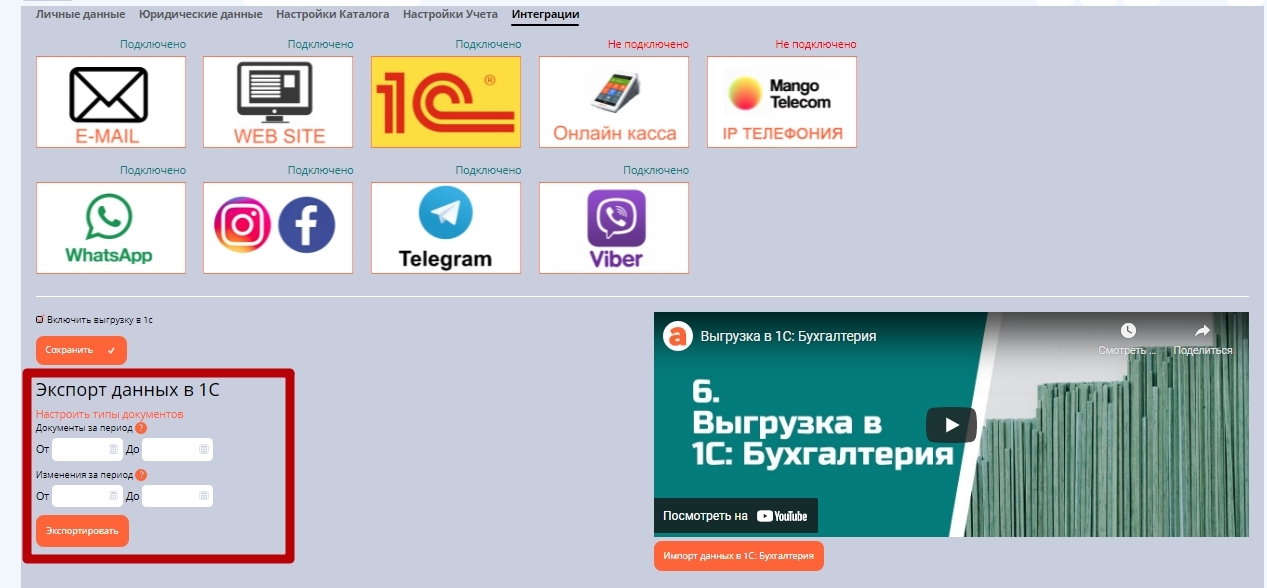
При нажатии на кнопку "Настроить типы документов" открывается окно, в котором необходимо отметить "галочками" все типы документов, которые требуется импортировать в 1С:Бухгалтерия.
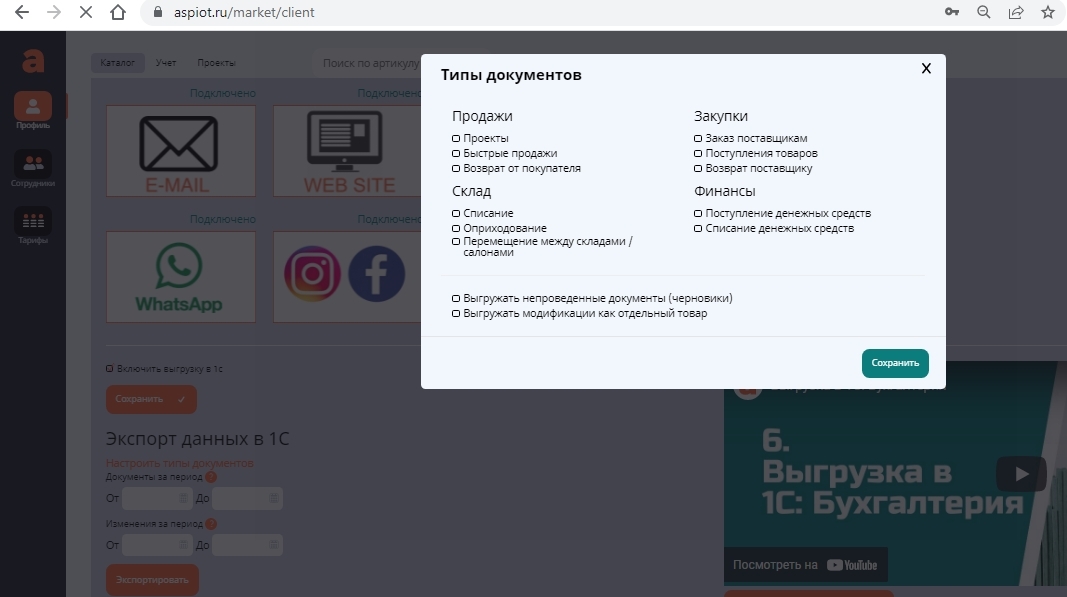
После того, как выбраны необходимые типы документов, нужно установить период для переноса документов.
"Документы за период". Ключевой параметр здесь - дата создания документа.
"Изменения за период" - это все документы, которые созданы датами ранее и которые изменены в выбранный период.
"Документы за период". Ключевой параметр здесь - дата создания документа.
"Изменения за период" - это все документы, которые созданы датами ранее и которые изменены в выбранный период.

В документе Поступления товара дата создания и дата изменения.
После того, как выбраны необходимые типы документов, установлены периоды для переноса документов, нужно нажать "Экспортировать". Получаем файл экспорта, который будем импортировать в локальную версию 1С:Бухгалтерия.
Приступаем к импорту.
1. В программе 1С необходимо открыть меню «Настройки» - «Параметры»
1. В программе 1С необходимо открыть меню «Настройки» - «Параметры»
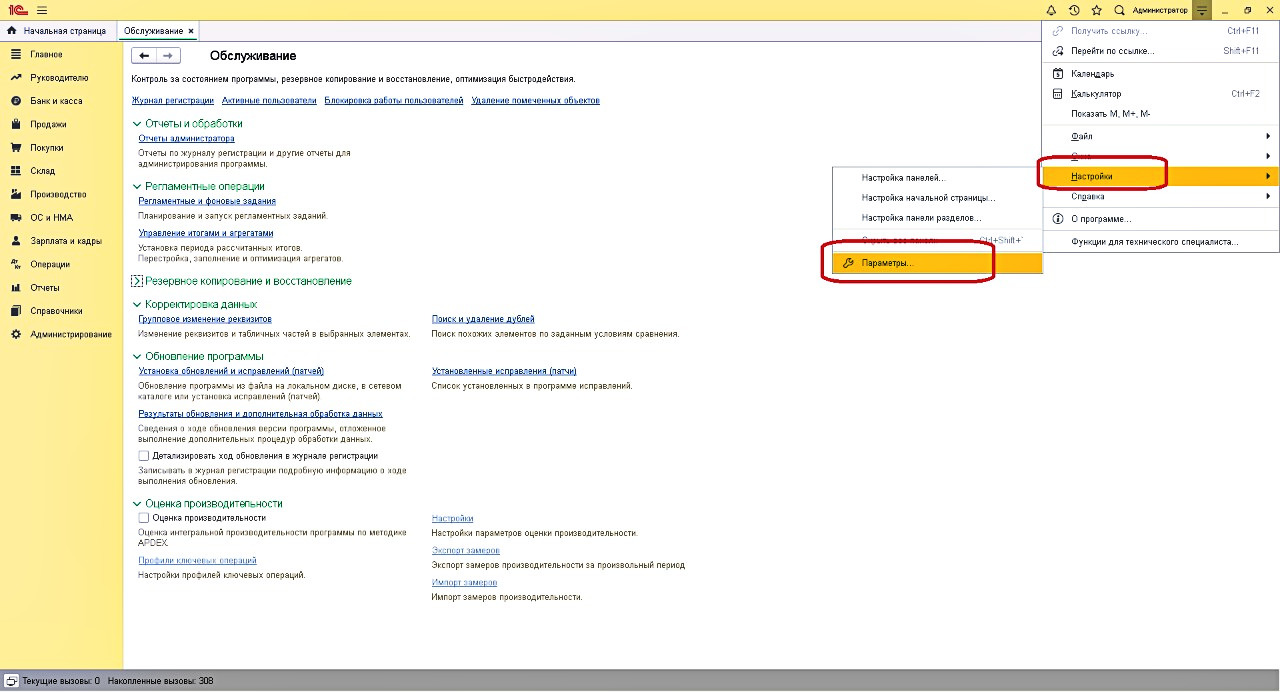
2. Далее нужно поставить галочку возле «Режим технического специалиста»
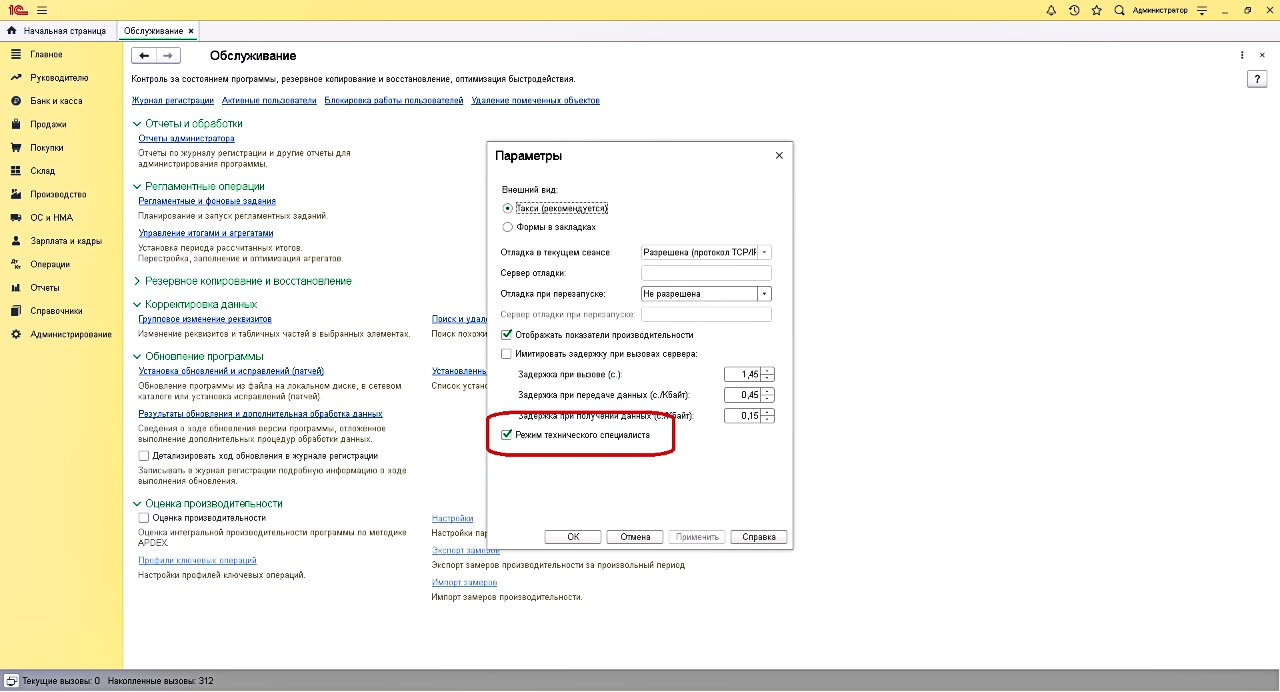
3. В меню нужно выбрать пункт «Функции для технического специалиста».

4. В открывшейся форме необходимо открыть раздел «Обработки»
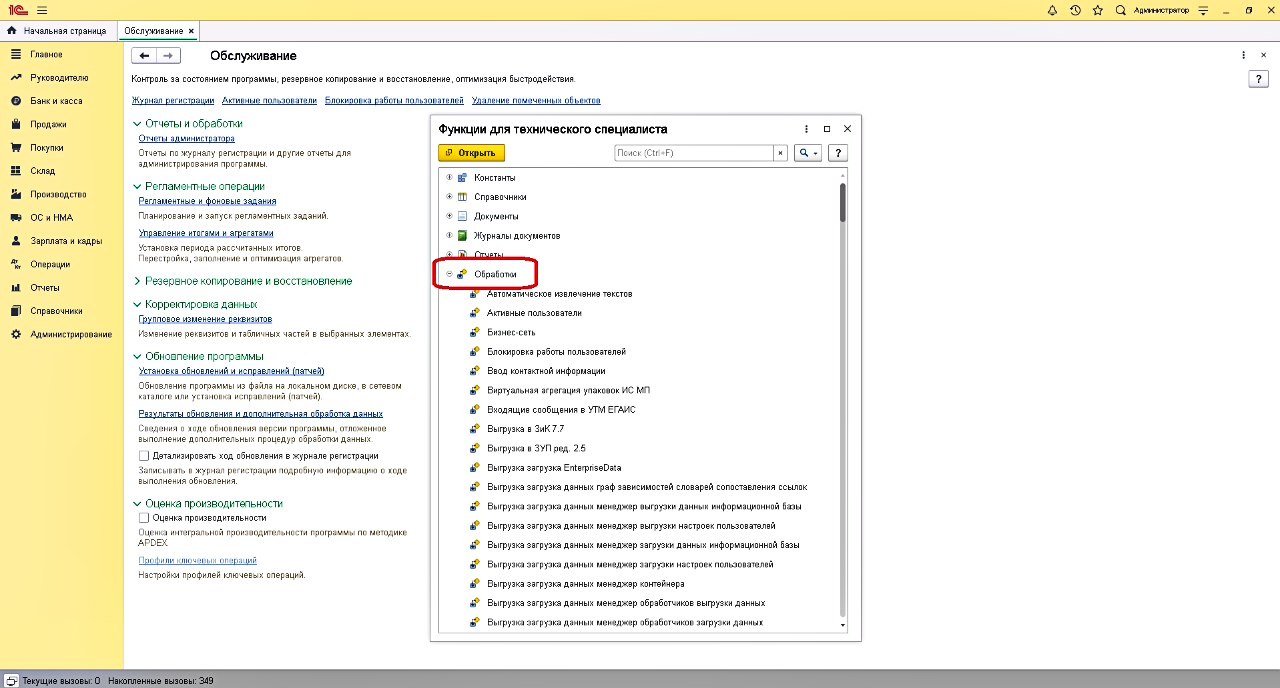
5. Выбрать обработку «Универсальный обмен данными в формате XML»
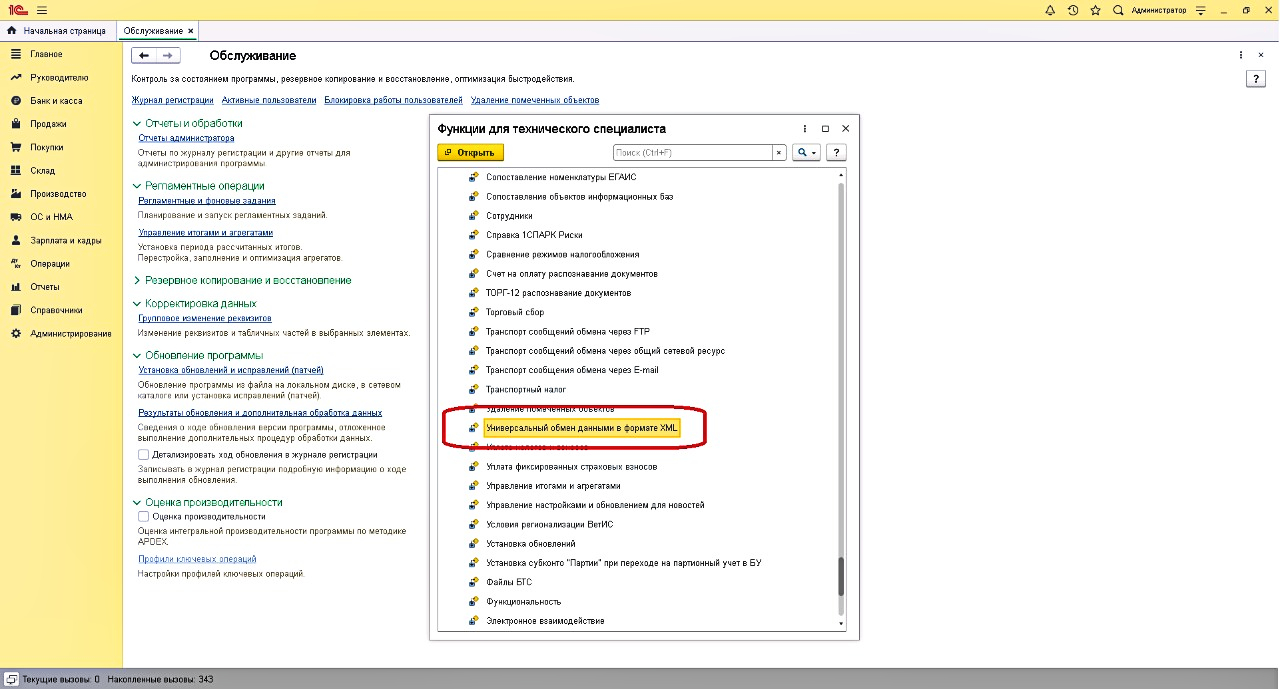
6. Далее перейти в раздел «Загрузка данных», выбрать файл .xml, скачанный из Aspiot, и нажать «Загрузить данные».

7. Данные переданы в «1С:Бухгалтерия».
Настройка интеграции с 1С.

